كيفية دمج تسجيل دخول الفيسبوك إلى موقع ووردبريس الخاص بك
نشرت: 2017-11-02هناك عدد من الأسباب التي قد تجعلك تفكر في إضافة تسجيل الدخول الاجتماعي على Facebook إلى موقع الويب الخاص بك على WordPress. بالنسبة للمبتدئين، فهو أمر رائع لتجربة المستخدم. فكر في كم هو مزعج أن تضطر إلى إنشاء اسم مستخدم وكلمة مرور أخرى لموقع ويب أو تطبيق جديد تريد التسجيل فيه. تعمل عمليات تسجيل الدخول على Facebook على تبسيط هذه العملية من خلال السماح للمستخدمين بربط بيانات اعتماد Facebook الخاصة بهم بموقعك. هاهو! الوصول الفوري دون كسر العرق.
بالإضافة إلى أن هناك عددًا قليلاً من مكونات WordPress الإضافية عالية الجودة لتسجيل الدخول إلى Facebook والتي تجعل من السهل تنفيذها حقًا.
ذات صلة: 9 أدوات WordPress Facebook لمربعات الإعجاب وخلاصات الصفحة والأحداث
ثم هناك فوائد لك. من خلال تمكين تسجيل الدخول إلى Facebook لـ WordPress، ستصبح ثروة من المعلومات حول المستخدمين متاحة بسهولة. بالطبع، لا تريد أن تكون جشعًا فيما تطلبه. يجب أن تطلب فقط الوصول إلى أجزاء معينة من المعلومات. ويجب أن تكون على يقين من أنه لن يؤثر على سرعة الموقع. ومع ذلك، يمكنك التعرف على ما يلي من المستخدمين المتصلين بفيسبوك:
- الاسم الكامل (رائع لتخصيص رسائل البريد الإلكتروني).
- عنوان بريدهم الإلكتروني الحقيقي وليس مجرد عنوان بريد إلكتروني مزيف يستخدمونه للتسجيل في مواقع الويب.
- الخصائص الشخصية الأخرى مثل الجنس والعمر والموقع واللغة الأم، والتي يمكن أن تساعدك كل منها في تخصيص وصولك التسويقي.
- من خلال الوصول إلى "الإعجابات" الخاصة بهم على Facebook، يمكنك إنشاء عرض أكثر تخصيصًا على موقعك بناءً على تفضيلاتهم المعروفة.
- من خلال الوصول إلى قائمة أصدقائهم على Facebook، يمكنك تحسين تجربة التسوق الخاصة بهم من خلال تقديم توصيات بناءً على ما اشتراه أصدقاؤهم.
هناك معلومات أخرى يمكنك الحصول عليها من الملفات الشخصية العامة لمستخدمي Facebook. ولكن، مرة أخرى، حتى التفاصيل المذكورة أعلاه ستفتح موقعك (وشركتك) أمام فرص جديدة مع قاعدة عملائك.

لذلك، إذا كنت بحاجة إلى منح المستخدمين حق الوصول إلى موقع الويب الخاص بك، فقد يكون زر تسجيل الدخول إلى Facebook هو الحل الأمثل. فيما يلي برنامج تعليمي سريع لتسجيل الدخول إلى Facebook حول WordPress حول كيفية دمج تسجيل الدخول الاجتماعي لـ Facebook في موقع WordPress الخاص بك باستخدام Facebook for Developers واختيارك للمكون الإضافي أو JavaScript أو PHP، كل ذلك مع الحفاظ على بيئة آمنة للزائرين.
كيفية دمج تسجيل الدخول الفيسبوك لووردبريس
لقد جعل Facebook تكامل تسجيل الدخول إلى Facebook أمرًا بسيطًا للغاية لمطوري WordPress. لم تكن إضافة تسجيل الدخول إلى Facebook في WordPress أسهل من أي وقت مضى! هنا هو ما عليك القيام به:
الخطوة 1: إنشاء حساب المطور
إذا لم تقم بإنشاء تطبيق Facebook من قبل، فستحتاج إلى إعداد حساب مطور على Facebook. يمكنك ان تفعل ذلك هنا.
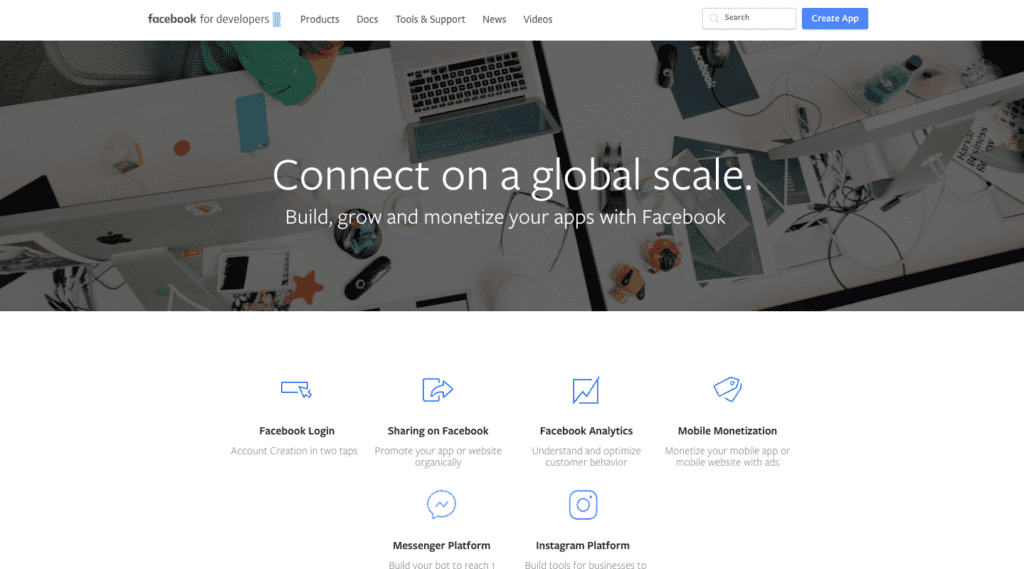
الخطوة 2: إنشاء تطبيق جديد
من النطاق الفرعي Facebook for Developers، يمكنك الآن إنشاء تطبيق جديد ضمن حسابك. الزر للقيام بذلك موجود في الزاوية العلوية اليمنى من الشاشة. انقر فوقه.
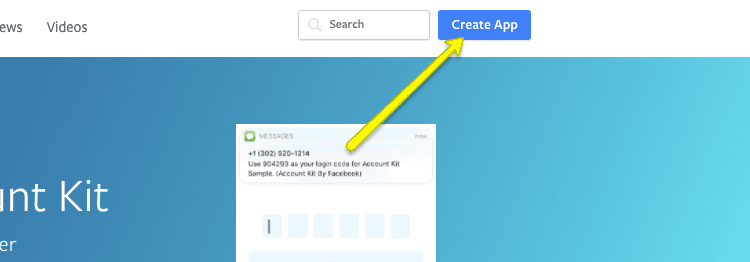
الخطوة 3: إنشاء معرف تطبيق جديد
لتمييز هذا التطبيق عن التطبيقات الأخرى التي ربما تكون قد أنشأتها، ستحتاج إلى إنشاء معرف تطبيق جديد. لا تستخدم كلمة "Facebook" (أو أي شيء يحتوي على كلمة "وجه") في الاسم. يجب أن يفعل شيء مثل "تسجيل الدخول الجديد". تأكد من استخدام نفس البريد الإلكتروني الذي تستخدمه لتسجيل الدخول إلى Facebook هنا أيضًا.
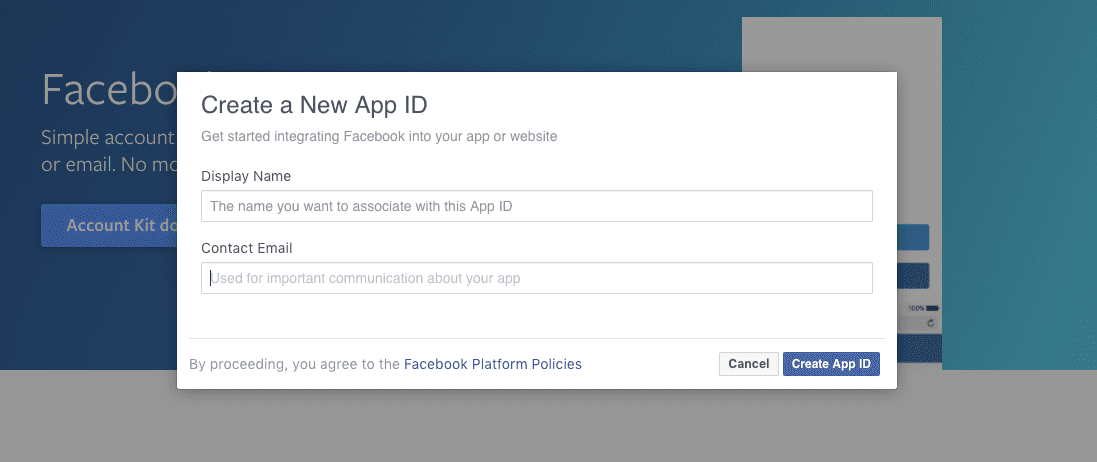
ثم انقر فوق "إنشاء معرف التطبيق" .
الخطوة 4: إنشاء المنتج
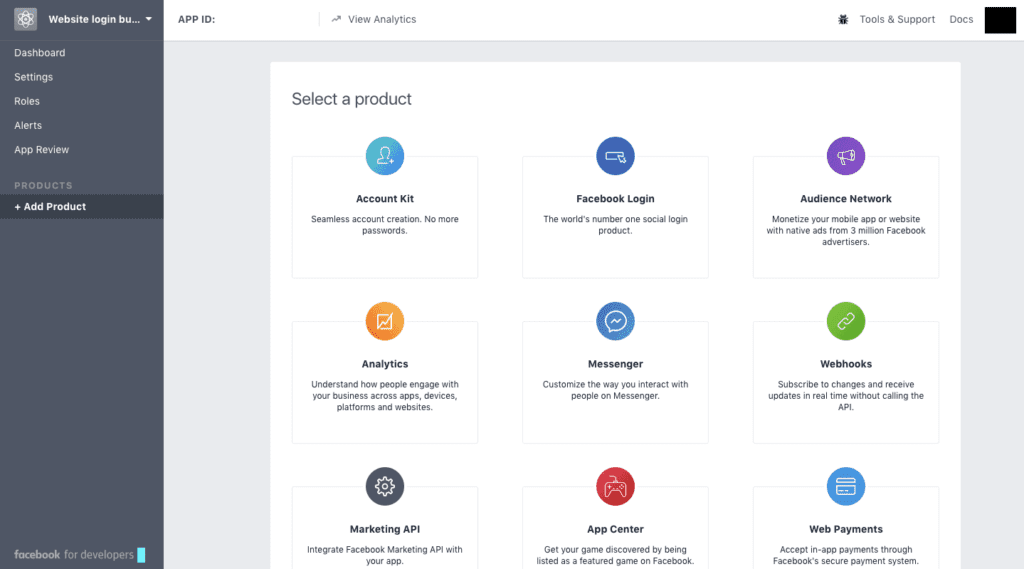
في صفحة تطبيق Facebook، ستحتاج إلى إضافة المنتج الجديد إلى قائمة تطبيقاتك.
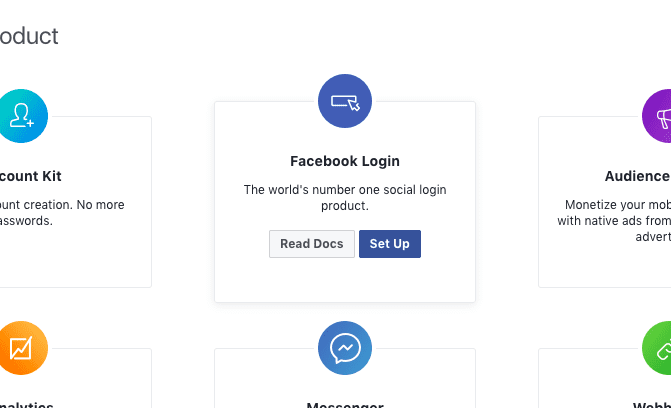
ابحث عن تسجيل دخول Facebook من الوحدات الموجودة على اليمين وانقر على "إعداد" عند المرور فوقه.
الخطوة 5: حدد التكنولوجيا الخاصة بك
نظرًا لأنك تضيف معلومات تسجيل الدخول هذه إلى موقع WordPress الخاص بك، فستحتاج إلى تحديد زر الويب. إذا قررت إضافة هذا إلى تطبيق جوال، فستحتاج إلى تكرار هذه العملية وتحديد الخيار المقابل.
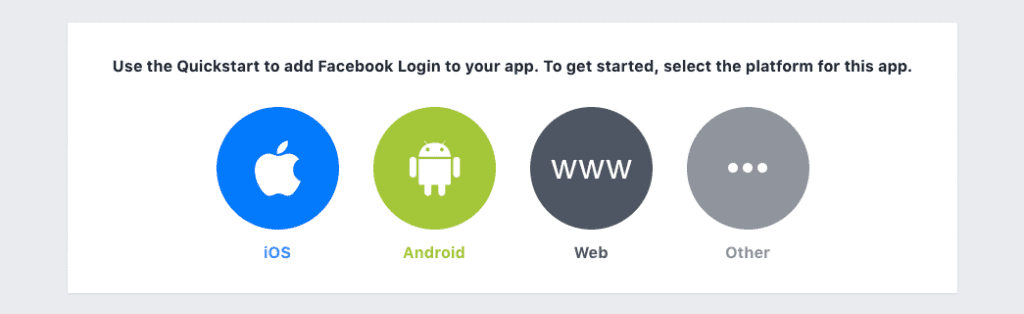
الخطوة 6: أدخل موقع الويب الخاص بك
قم بتزويد Facebook بالمعلومات المطلوبة حول المكان الذي ستستخدم فيه زر تسجيل الدخول هذا.
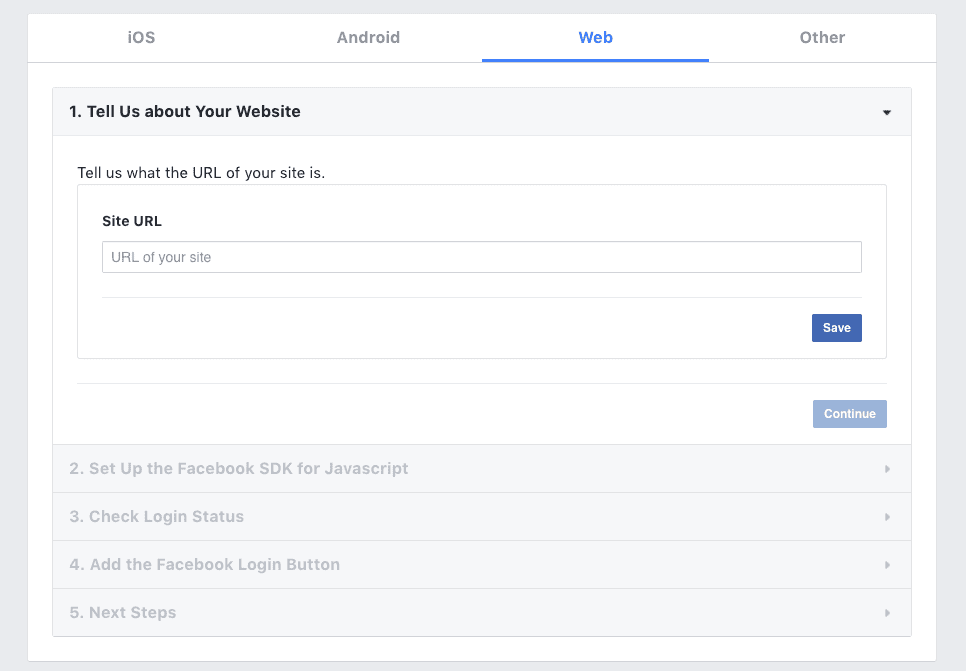
الخطوة 7: انسخ ملف SDK
انسخ Facebook SDK (مجموعة تطوير البرامج) لجافا سكريبت. هذا هو في الأساس واجهة برمجة تطبيقات Facebook التي تفتح خطوط الاتصال بين موقعك وفيسبوك.
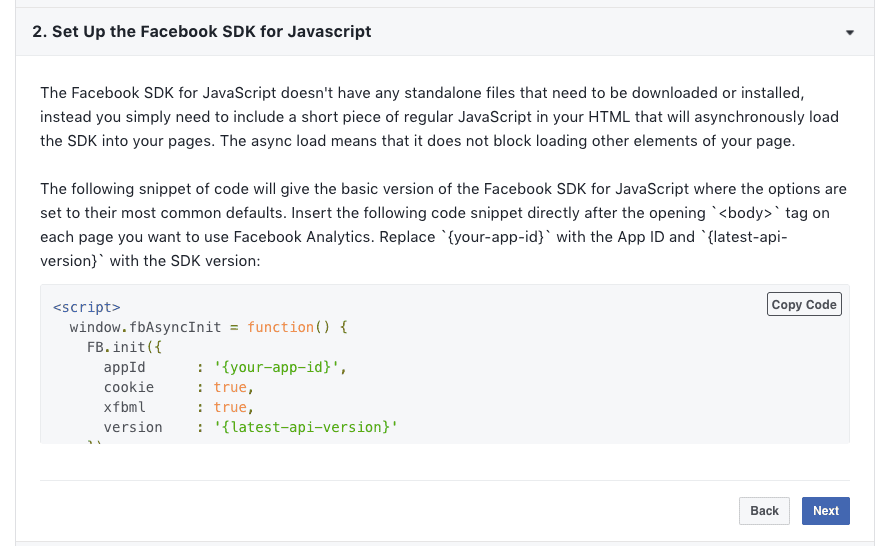
إذا كنت ترغب في تعيين "الأذونات" التي يُسمح لك بجمعها من المستخدمين (في الأساس، جميع البيانات الدقيقة التي يجمعها فيسبوك عنهم)، فيمكنك إضافة معلمات محددة للحصول على تلك المعلومات منهم أيضًا. فقط ضع في اعتبارك أنه إذا بالغت في ما تطلبه، فسيطلب منك فيسبوك تبرير السبب وسيقوم بعد ذلك بمراجعته قبل الموافقة على استخدام هذا التطبيق. لذلك، اختر بحكمة.
الخطوة 8: تكوين زر تسجيل الدخول
قبل أن تقوم بنسخ رمز زر تسجيل الدخول، تأكد من تكوينه ليبدو بالطريقة التي تريدها. يمكنك العثور على مزيد من المعلومات حول كيفية تحديث هذه الإعدادات هنا.
يوفر Facebook أيضًا نصائح مفيدة حول كيفية صياغة زر تسجيل الدخول للحصول على معدلات تحويل أعلى بالإضافة إلى معلومات لمساعدتك على الالتزام بدليل أسلوبهم هنا. يوفر فيسبوك طرقًا أخرى يمكنك من خلالها تحديث تسجيل الدخول حسب رغبتك في هذه الصفحة، لذا تأكد من قراءة الملاحظات بعناية حتى تتمكن من تعديل الكود تمامًا حسب رغبتك قبل النسخ والحفظ على موقعك.

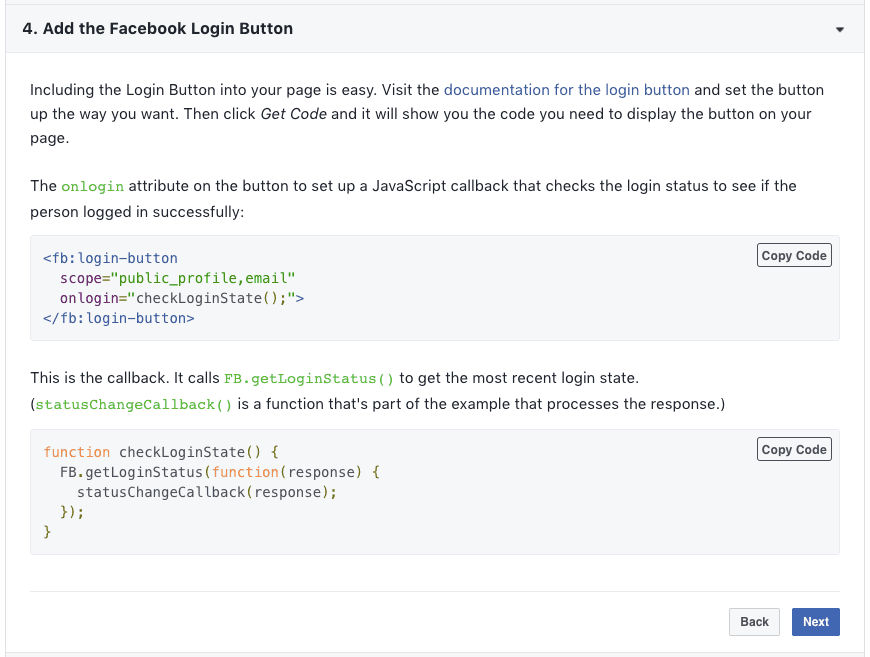
يمكنك بعد ذلك نسخ الكود الذي ستحتاجه لتضمين الزر في صفحتك.
الخطوة 9: مراجعة لوحة المعلومات
بعد إنشاء تطبيقك الآن، يمكنك العثور على تفاصيل عنه - بما في ذلك رقم معرف التطبيق والرمز السري للتطبيق (الذي ستحتاج إليه لاحقًا) - في لوحة المعلومات. ستتمكن أيضًا من الوصول إلى التحليلات الخاصة بتطبيقك هناك بمجرد نشرها على موقعك.
الخطوة 10: دمج تسجيل الدخول إلى Facebook في WordPress
هنا تأتي الخطوة الأخيرة: الحصول فعليًا على زر تسجيل الدخول على موقع الويب الخاص بك. الطريقة الأسهل بالطبع هي استخدام مكون WordPress الإضافي، على الرغم من وجود خيارات أخرى متاحة لك أيضًا.
هل هناك أفضل مكون إضافي لتسجيل الدخول إلى Facebook Facebook لـ WordPress؟ نعتقد أن ما يلي كلها خيارات جيدة.
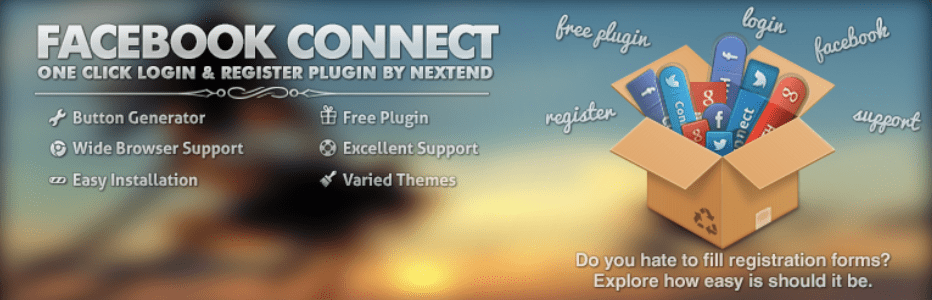
لا يتعلق تحسين تجربة المستخدم على موقعك دائمًا بالواجهة الأمامية التي تواجه الزائر. قد تجد أيضًا حاجة إلى تبسيط الوصول إلى منطقة إدارة WordPress للمستخدمين أيضًا.
باستخدام المكون الإضافي Nextend Facebook Connect، يمكنك تمكين تسجيل الدخول إلى Facebook على شاشة تسجيل الدخول إلى WordPress. يعد المكون الإضافي بسيطًا من حيث ما يفعله، ولكنه ينجز المهمة بشكل جيد ويبدو جيدًا بغض النظر عن مقدار تخصيص شاشة تسجيل دخول المسؤول. الأمر الرائع أيضًا في هذا البرنامج الإضافي هو أن Nextend يمنح المستخدمين القدرة على إنشاء زر تسجيل الدخول "الاتصال بـ Facebook" الخاص بهم.
عند تنشيط المكون الإضافي، ستواجه مجموعة من الخطوات الموصى بها التي يجب اتباعها لمزامنة Facebook مع WordPress. لحسن الحظ، لقد اهتمت بالفعل بإنشاء تطبيق Facebook وإنشاء جميع الرموز الخاصة التي تحتاجها. كل ما عليك فعله الآن هو إرسال المعلومات في الحقول أدناه:
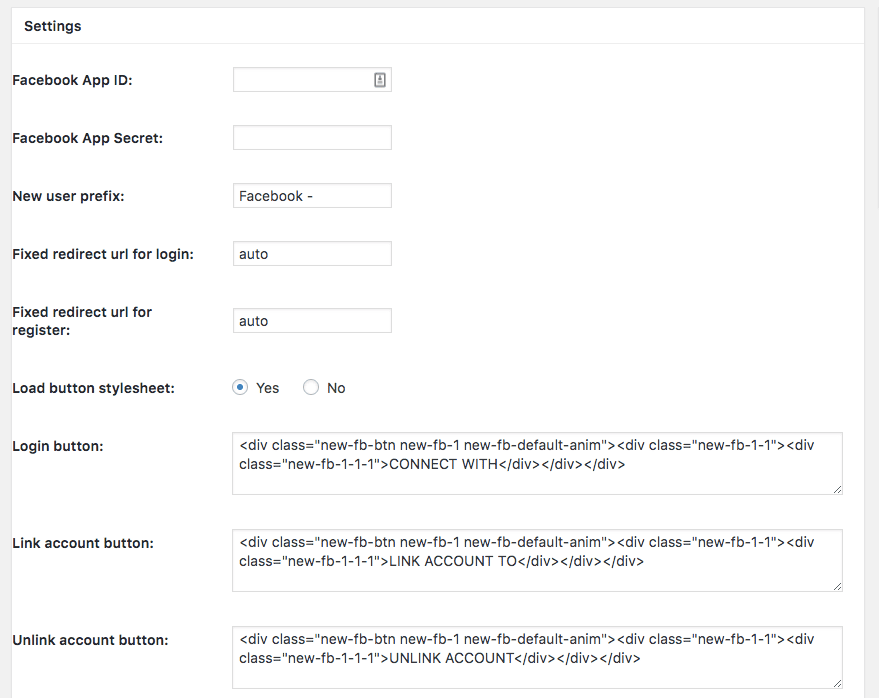
استخدم مكونًا إضافيًا على موقع WordPress
الآن، عندما نتحدث عن إضافة تسجيل دخول Facebook إلى موقع WordPress، عادةً ما يكون ذلك في هذه المناسبة حيث تريد تبسيط العملية للمستخدمين الموجودين في الموقع. وهذا يعني السماح لهم بإرسال تعليق، أو ملء نموذج، أو إجراء عملية شراء، أو إكمال بعض الإجراءات الأخرى بمجرد تسجيل الدخول إلى Facebook بنقرة واحدة.
لتمكين تسجيل الدخول إلى Facebook لتسجيل المستخدم العام وتسجيل الدخول على موقع الويب الفعلي الخاص بك، يمكنك استخدام أحد هذه المكونات الإضافية:
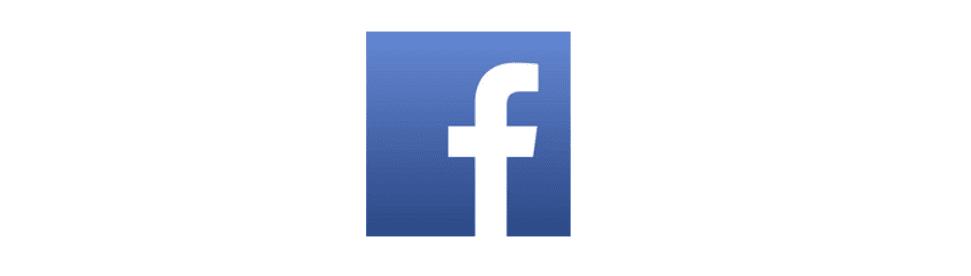
يعمل تسجيل الدخول إلى Facebook خصيصًا لـ Facebook و Facebook وحدهما. نظرًا لعدم تحميله بوظائف تسجيل الدخول عبر وسائل التواصل الاجتماعي الأخرى، فهذا يعني أنه سيكون خفيف الوزن وأسهل في الإعداد من بعض الخيارات الأخرى. على سبيل المثال، هذا ما تبدو عليه إعدادات هذا البرنامج الإضافي:
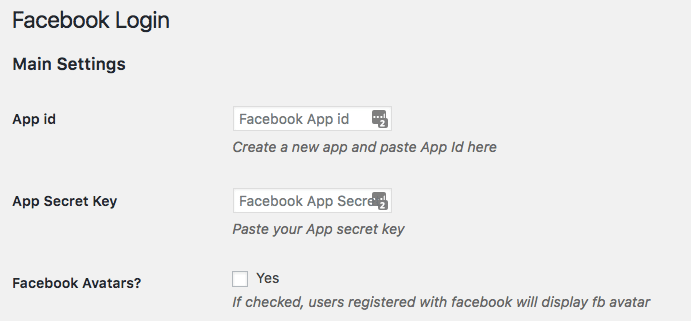
الجانب السلبي الوحيد لهذا البرنامج المساعد هو أنه يقيد الخيارات المتاحة للمستخدمين لتسجيل الدخول. لذا، إذا كنت تعلم أن زوار موقعك ينشطون على قنوات أخرى إلى جانب فيسبوك، فقد ترغب في استخدام أحد المكونات الإضافية الأكثر شمولاً لتسجيل الدخول الاجتماعي.
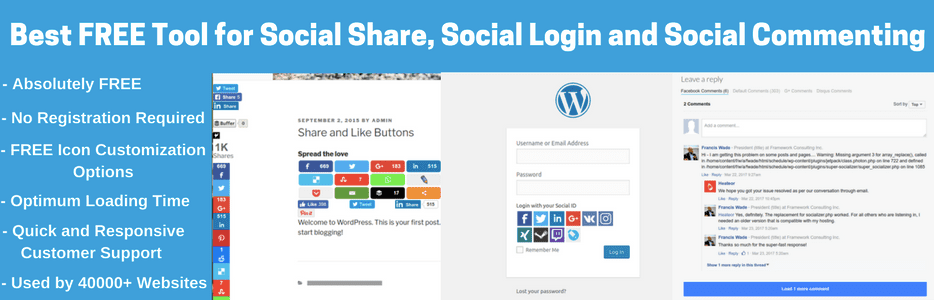
يعد Super Socializer أحد تلك المكونات الإضافية التي تمنحك القدرة على إضافة مجموعة متنوعة من خيارات تسجيل الدخول إلى الوسائط الاجتماعية (يوجد حاليًا أكثر من 100 نظام أساسي للمزامنة معها). ليس هذا فحسب، بل إن هذا المكون الإضافي مليء بميزات التخصيص، بحيث يكون لديك مساحة أكبر للتلاعب بالتصميم والتخطيط واستخدام أزرار تسجيل الدخول عبر مواقع التواصل الاجتماعي.
وكما هو متوقع، هناك العديد من الإعدادات الأخرى التي ستحتاج إلى تحديدها عند تنشيط هذا المكون الإضافي لموقعك. تأكد من قراءة كل صفحة من الصفحات حيث أن هناك عددًا من الطرق المختلفة التي يمكنك من خلالها استخدام هذا البرنامج الإضافي: للتعليق والإعجاب والمشاركة وتسجيل الدخول.
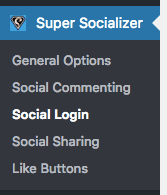
ستحتاج بعد ذلك إلى الاطلاع على كل علامة تبويب، واحدة تلو الأخرى، لتقييم المنصات الاجتماعية التي تريد تنشيطها، وكيف تريد أن تبدو، وماذا تريد أن تقوله، وما إلى ذلك.
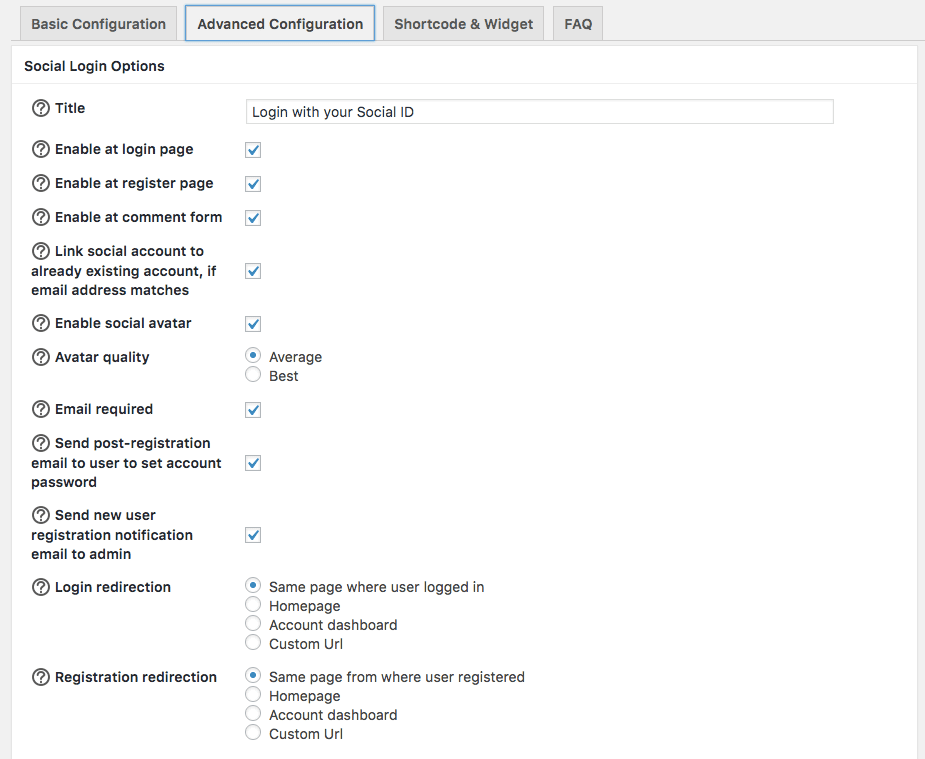
لا تنس أيضًا أن تضع في اعتبارك أن بعض المستخدمين قد يجدون هذا البرنامج الإضافي متطفلاً. لقد أخذ مطور هذا المكون الإضافي في الاعتبار بالفعل هذا الاحتمال ويمنحك خيارًا مقدمًا لتقرر ما إذا كنت تريد حتى تقديم إشعار منبثق أو هذه الخيارات للزائرين إذا قاموا بتعطيل الوظائف من جانبهم.
وبالطبع، نظرًا لأن هذه كلها مكونات إضافية، فليست هناك حاجة للقيام بأي شيء يتعلق بالبرمجة لإضافة الأزرار إلى موقعك. بمجرد إدخال معلومات معرف تطبيق Facebook الخاص بك في المكون الإضافي الذي تختاره، يمكنك بعد ذلك لصق الرمز القصير في المكان الذي تريده أن يظهر فيه. سيكون لديك بعد ذلك زر تسجيل الدخول إلى Facebook يعمل بكامل طاقته وجاهز للاستخدام!
قم بتحديث HTML الخاص بك
باستخدام SDK المحفوظة لأكواد JavaScript من Facebook، يمكنك بسهولة إضافة تسجيل دخول Facebook إلى موقع WordPress الخاص بك عن طريق تحديث HTML الخاص بك ببساطة. استخدم دليل البدء السريع الخاص بفيسبوك لإرشادك خلال الخطوات.
استخدم PHP
إذا كنت تفضل استخدام PHP لإضافة زر تسجيل الدخول إلى Facebook إلى موقع WordPress الخاص بك، فلديك خيار القيام بذلك أيضًا. سيتطلب هذا بعض العمل الإضافي حيث ستحتاج إلى تثبيت Facebook SDK لـ PHP في مشروعك. يوفر Facebook دليلاً حول كيفية البدء بهذا الأمر يمكنك الرجوع إليه.
ملخص
هناك مجموعة متنوعة من الطرق لتحسين تجربة المستخدم على موقع WordPress الخاص بك هذه الأيام. هل تريد تبسيط وسائلهم للوصول إلى موقعك باستخدام زر تسجيل الدخول إلى Facebook؟ قد يكون ذلك ذا قيمة كبيرة لمستخدميك (ولنفسك) على المدى الطويل نظرًا لأن التكامل الاجتماعي يمثل استراتيجية تسويقية رائعة.
ومجرد كلمة تحذير صغيرة أنه إذا لم يتم استخدامها بشكل صحيح، فإن إضافة وظيفة تسجيل الدخول الاجتماعي إلى موقع الويب الخاص بك يمكن أن يؤدي إلى بعض مشكلات سهولة الاستخدام. وإليك كيفية تجنب تلك.
وكمكافأة، إليك بعضًا من أفضل المكونات الإضافية لوسائل التواصل الاجتماعي.
هل تريد تقديم ملاحظاتك أو الانضمام إلى المحادثة؟أضف تعليقاتك على تويتر.
حفظ حفظ
